win10拷贝文件很慢是什么原因 win10电脑拷贝文件很慢如何解决
更新时间:2024-05-23 17:11:56作者:huige
在电脑中很多人都会将文件拷贝到移动硬盘或者其他文件夹,可是有时候会遇到一些问题,比如近日有部分win10旗舰版系统用户在拷贝文件的时候却发现很慢,导致都要等很长时间才拷贝成功,很多人不知道是什么原因,又该如何解决呢,本文这就给大家介绍一下win10电脑拷贝文件很慢的详细解决方法。
方法如下:
1、按下“win+R”快捷键开启运行,输入“regedit”,回车打开。
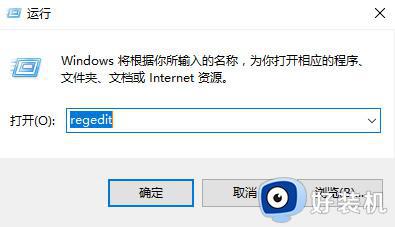
2、进入到新的窗口界面后,依次点击左侧栏中的“HKEY_LOCAL_MACHINESYSTEMCurrentControlSetControl”。右击“Control”文件夹,选择“新建”一个“项”,将其命名为“StorageDevicePolicies”。
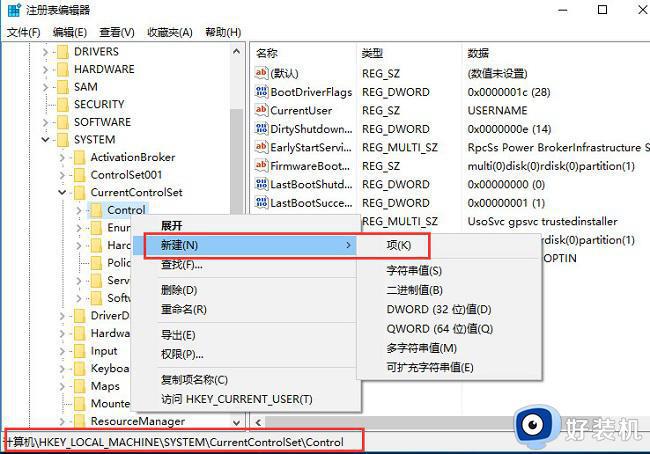
3、然后进入到“StorageDevicePolicies”项中,右击右侧空白处,选择“新建”一个“DWORD值”,最后将其命名为“WriteProtect”就可以了。

以上给大家介绍的就是win10拷贝文件很慢的解决方法,如果你有遇到相同情况的话,不妨可以参考上述方法步骤来进行解决,希望对大家有所帮助。
win10拷贝文件很慢是什么原因 win10电脑拷贝文件很慢如何解决相关教程
- win10电脑拷贝记录怎么查 win10如何查看拷贝记录
- 怎样禁止U盘拷贝win10系统文件 不让U盘拷贝win10系统文件的方法
- win10文件过大无法复制怎么办 如何解决win10文件太大拷贝不到u盘里
- 为什么win10无法共享文件夹 win10不能共享文件夹五种解决方法
- 为什么win10打开文件夹很慢才打开 win10电脑双击打开文件夹很慢多种解决方法
- 电脑打开软件慢是什么原因win10 win10电脑打开软件慢如何解决
- win10电脑文件复制太慢怎么回事 为什么win10复制文件很慢
- win10怎么把桌面的文件放到一个文件夹里 win10吧桌面文件放到一个文件夹里的方法
- win10电脑插u盘没有反应怎么回事 win10插U盘没反应如何解决
- 两台电脑win10怎么互传文件 两台w10电脑如何传输文件
- win10拼音打字没有预选框怎么办 win10微软拼音打字没有选字框修复方法
- win10你的电脑不能投影到其他屏幕怎么回事 win10电脑提示你的电脑不能投影到其他屏幕如何处理
- win10任务栏没反应怎么办 win10任务栏无响应如何修复
- win10频繁断网重启才能连上怎么回事?win10老是断网需重启如何解决
- win10批量卸载字体的步骤 win10如何批量卸载字体
- win10配置在哪里看 win10配置怎么看
win10教程推荐
- 1 win10亮度调节失效怎么办 win10亮度调节没有反应处理方法
- 2 win10屏幕分辨率被锁定了怎么解除 win10电脑屏幕分辨率被锁定解决方法
- 3 win10怎么看电脑配置和型号 电脑windows10在哪里看配置
- 4 win10内存16g可用8g怎么办 win10内存16g显示只有8g可用完美解决方法
- 5 win10的ipv4怎么设置地址 win10如何设置ipv4地址
- 6 苹果电脑双系统win10启动不了怎么办 苹果双系统进不去win10系统处理方法
- 7 win10更换系统盘如何设置 win10电脑怎么更换系统盘
- 8 win10输入法没了语言栏也消失了怎么回事 win10输入法语言栏不见了如何解决
- 9 win10资源管理器卡死无响应怎么办 win10资源管理器未响应死机处理方法
- 10 win10没有自带游戏怎么办 win10系统自带游戏隐藏了的解决办法
